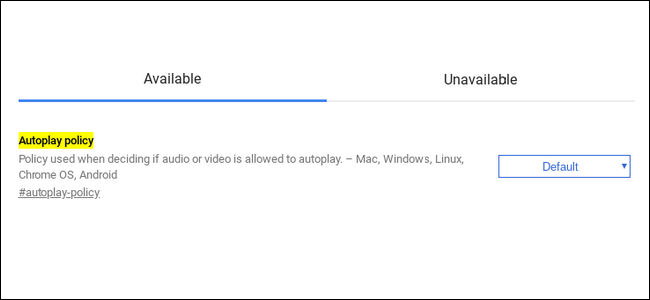Netflix's "Post-Play" -funktion er primært rettet modmod binge-watching. Det er rart, hvis du indhenter alle fem sæsoner af Breaking Bad, men hvis du ikke spiser dit tv i 18-timers sessioner i maraton, kan det være irriterende. Heldigvis kan du slukke den.
Forklar os ikke forkert, vi er alle faldet ind iPortlandiaesque-bare-en-mere-episodefælde, og det er grunden til, at Netflix's autospillingsevner er så geniale. Det viser sig imidlertid, at vi ikke altid ønsker at se en fuld serie på et møde. Nogle gange kan vi lide at vælge og vælge episoder efter deres individuelle fordele, ikke bare fordi de er næste op i køen, eller måske vil vi bare se en episode og derefter noget andet.
Uanset hvad dine særlige behov og ønsker er, du ikke sidder fast med Post-Play, kan du slå det fra, selvom det ikke er nøjagtigt praktisk.
Sluk for post-play
Deaktivering af post-play er ikke noget, du kan gørehenkastet. Faktisk kan du aldrig finde den, medmindre du ved, at indstillingen findes eller leder efter den. Det skyldes, at Netflix begraver det i dine kontoindstillinger, hvilket betyder, at du skal bruge Netflix.com.
RELATEREDE: Sådan kontrolleres dine Chromecast-videostrømme fra flere enheder
Ulempen med dette er, at ved at anvende ændringentil din visningsprofil, den er universel, og det er også den nedadrettede, fordi næste gang du kaster fra nogen af dine enheder, og du vil have ting, der skal afspilles automatisk, skal du genaktivere det.
For at begynde skal du gå til Netflix.com ved hjælp af din valgte browser. I rullemenuen ved siden af dit navn i øverste højre hjørne skal du klikke på "Din konto" fra valgene.

Næste på skærmen Min konto skal du kigge efter "Min profil" og klikke på "Afspilningsindstillinger."

Indstillingerne for afspilningsindstillinger er ret enkle. Den første er, hvor du kan specificere dataforbrug pr. Skærm; standard er "Auto."
Under indstillingerne for dataanvendelse skal du fjerne markeringen i afkrydsningsfeltet ud for "Afspil næste episode automatisk" og klik derefter på "Gem".

Den næste ting, du skal gøre, er at indlæse de apps, du har tilsluttet til din konto, hvilket betyder om nødvendigt at afslutte og åbne dem igen.
På iOS skal du dobbeltklikke på Start-knappen og skubbe op Netflix-appen og derefter åbne den igen.

På Android skal du trykke på højre knappen Oversigt og stryge for at lukke Netflix-appen og derefter åbne den igen.

Da Post-Play nu er deaktiveret på tværs af alle dineenheder, andre computere, spilkonsoller osv., hvis du vil se den næste episode, skal du fysisk klikke på play-knappen. Du kan også gå tilbage til at gennemse Netflix eller se en anden episode fra den serie.

For at genaktivere Post-Play skal du blot følge trinene ovenfor og markere afkrydsningsfeltet igen i Playback-indstillinger.
Det ville være meget mere praktisk, hvis vi kunnebare slå Post-Play til og fra på en per app-basis. Desværre er Netflixs appindstillinger temmelig spartanske. Den bedste løsning er måske at oprette en anden profil og derefter vælge den, hvis du vil autoplay alle ti sæsoner med venner.
Selvom vi synes, Post-Play bestemt giver meningog det er rart at have, det er godt, at vi også kan bremse fristelsen til at binge eller vælge og vælge vores egne overvågningslister. Har du et spørgsmål eller en kommentar, du gerne vil tilføje? Efterlad din feedback i vores diskussionsforum.